- Ulike brukere rapporterer om å møte feil når de sjekker om PC-en deres er kompatibel med Windows 11.
- Selv om maskiner overholder minimumskrav til maskinvare, sender Microsofts verktøy en feilmelding.
- Hemmeligheten ligger i å ha en TPM 2.0 på hovedkortet som er aktivert.
- Aktivering av sikker oppstart i BIOS vil også løse saken.
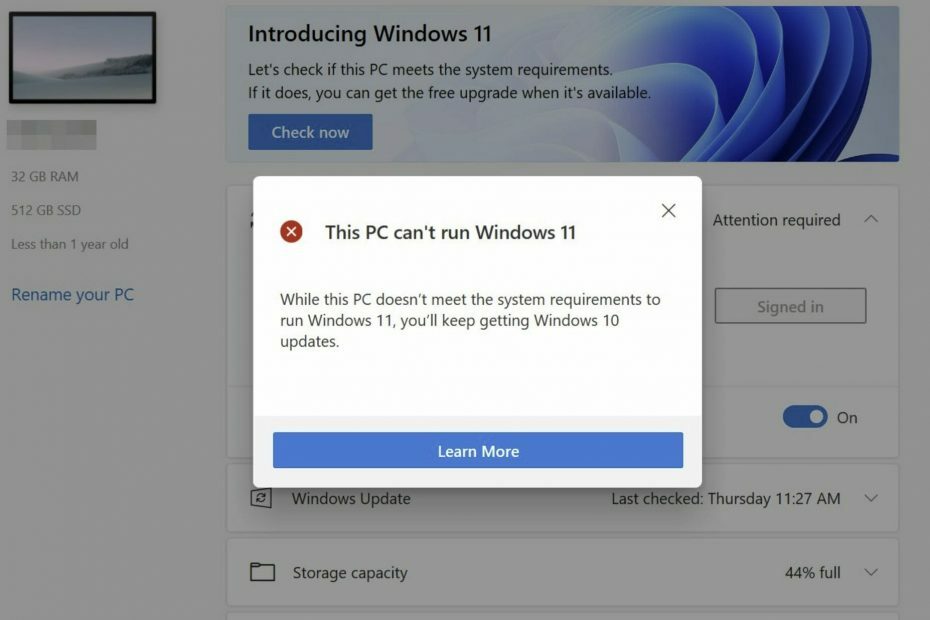
Windows 11 annonseres og mange brukere klager over å motta Denne PC-en kan ikke kjøre Windows 11 feil mens sjekke om PC-en deres er kompatibel med den kommende versjonen.
Dessverre skjer dette selv for maskiner som virkelig respekterer minimumet Systemkrav spurte Microsoft.
Feilmeldingen vises også som Denne PC-en vil ikke kjøre Windows 11 etter skanning når du faktisk surfer med maskinen på Microsofts offisielle siden for systemkrav.
Vi har også sjekket dette på en banebrytende Dell XPS 17-maskin, med monstersystemkrav, og vi kan si at rapportene er gyldige.
Selv om PC-en har maskinvare nok til å flytte fjell, sier PC Health Check-applikasjonen at Windows 11 ikke er kompatibel.
Problemet ligger sjelden på maskinvaren til selve maskinen, men mer med tilstedeværelsen av en TPM 2.0-brikke på hovedkortet og en BIOS-innstilling som må aktiveres, kalt Secure Boot.
Hvordan fikser jeg Denne PCen kjører ikke Windows 11-feil?
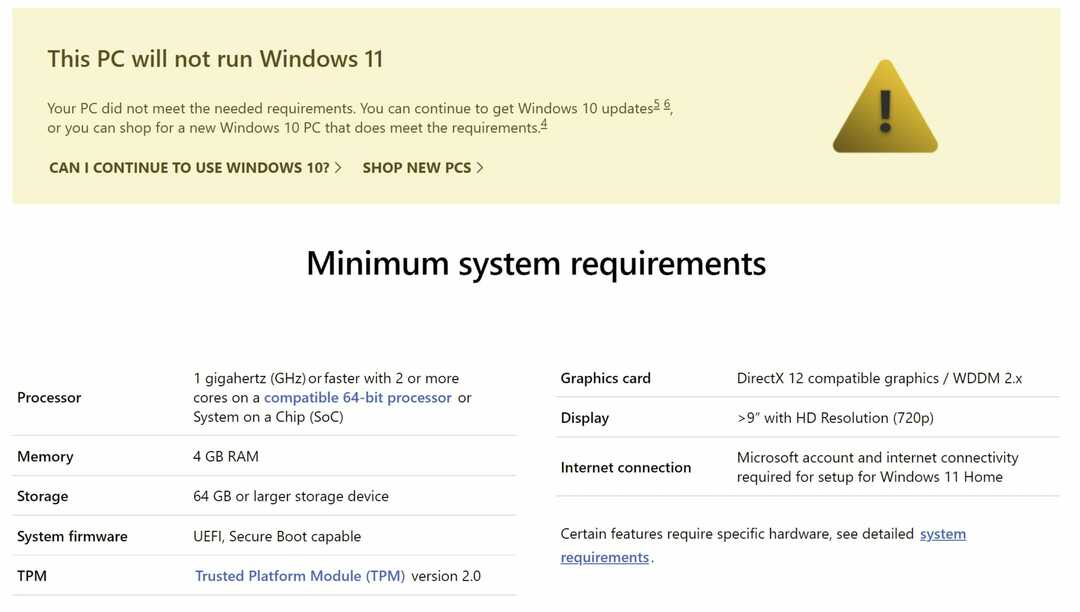
Først og fremst må du sørge for at hovedkortet ditt virkelig har en TPM 2.0-brikke. Denne komponenten er vanligvis til stede på de fleste maskiner, men hvis din virkelig er en gammel, er den kanskje ikke. Nedenfor er en liten prosedyre for å hjelpe med denne prosessen:
For å starte Kjør-dialogboksen, trykk på Windows + R.nøklene, type tpm.msc, og traff OK.
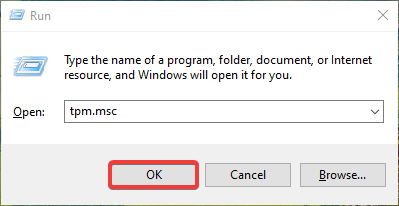
Dette skal åpne Trusted Platform Module (TPM) Management console.
I TPM produsentinformasjon kontroller verdien av Spesifikasjon versjon. Dette skal være lik 2.0, som i skjermbildet nedenfor.
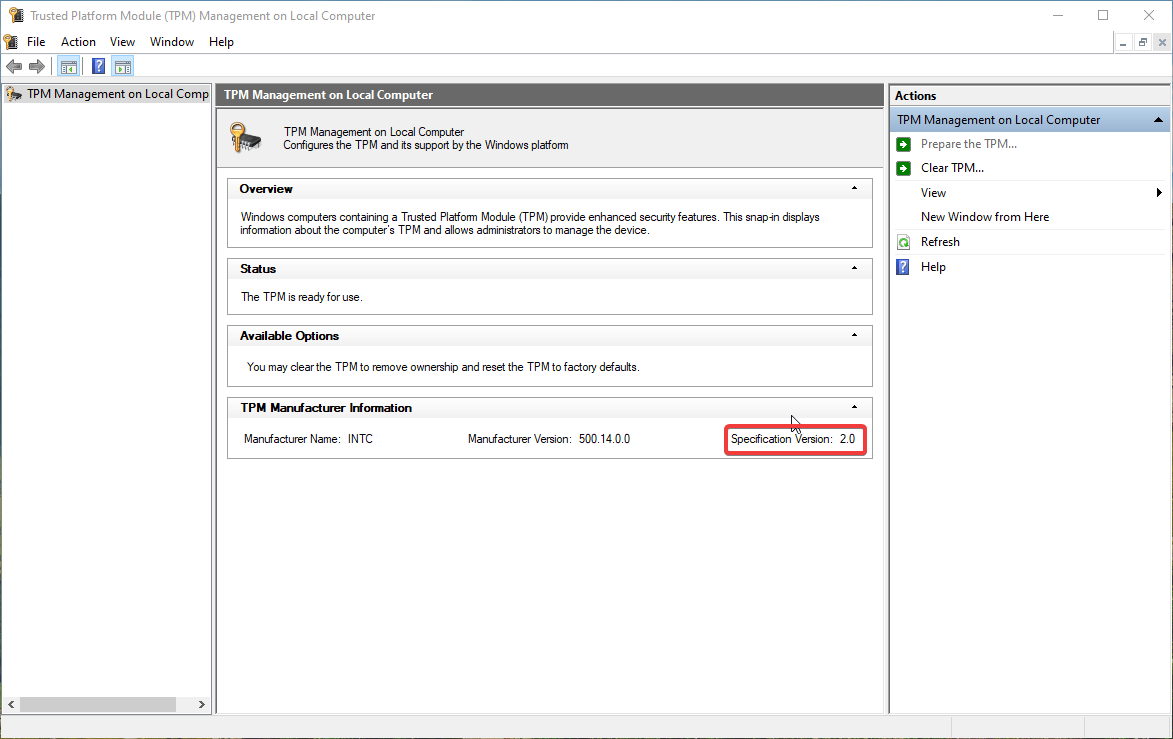
De som ikke ser denne konsollskjermen og får en feil i stedet for den kompatible TPM, blir ikke funnet. TPM-brikken er ikke tilgjengelig på hovedkortet eller er deaktivert i BIOS.
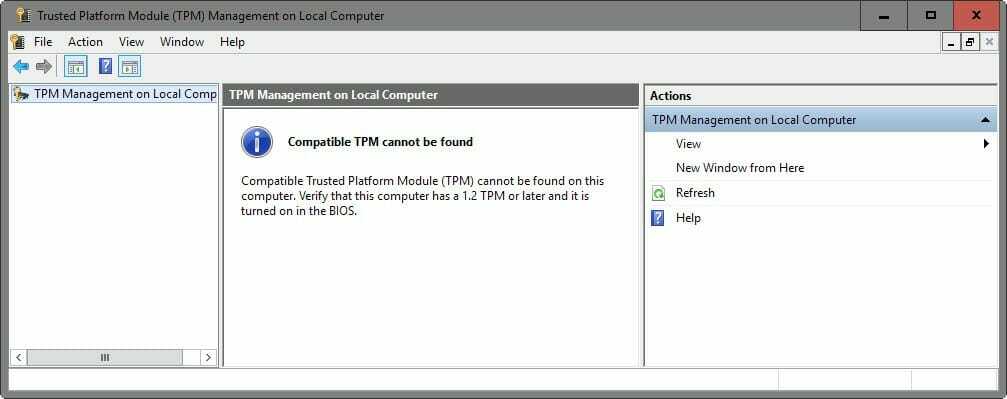
Du må slå TPM-tilstandsbrikken på PÅ, direkte fra BIOS.

Last ned og endre filen appraiserres.dll
- Først må du laste ned appraiserres.dll-filen fra en ekstern kilde eller fra en Windows 10 ISO.
- Monter Windows 11 ISO.
- Etter montering eller utpakking av ISO, gå til Kilder mappe.
- Finn appraiserres.dll filen i mappen og slett den.
- Kopier appraiserres.dll filen du fikk fra første trinn, og lim den inn i Windows 11 ISO.
- Prøv å installere Windows 11 på PCen igjen.
Windows 10 OS sjekker ikke om en datamaskin har en TPM 2.0-brikke, så i utgangspunktet, ved å erstatte filen med den i Windows 11, tvinger du den til å omgå denne prosessen.
Sjekk om Secure Boot er aktivert
Microsoft hevder at Windows 11 krever en maskin som er i stand til Secure Boot, men faktisk må denne funksjonen slås PÅ. Ikke så greit, ikke sant?
For å aktivere Secure Boot må du starte PCen på nytt og gå inn i Boot-menyen. Avhengig av modell, bør du trykke F2, F11 eller Slett-knappen før du starter opp i Windows.
Søk nå gjennom Boot-menyen for å finne plasseringen til dette Secure Boot-alternativet og slå det på. Eksplisitte instruksjoner varierer fra BIOS-versjon til en annen, men jeg er sikker på at du finner veien.

På slutten av prosedyren kan du sjekke igjen med PC Health Check Utility, og du skal nå motta en bekreftelsesmelding, som den nedenfor:
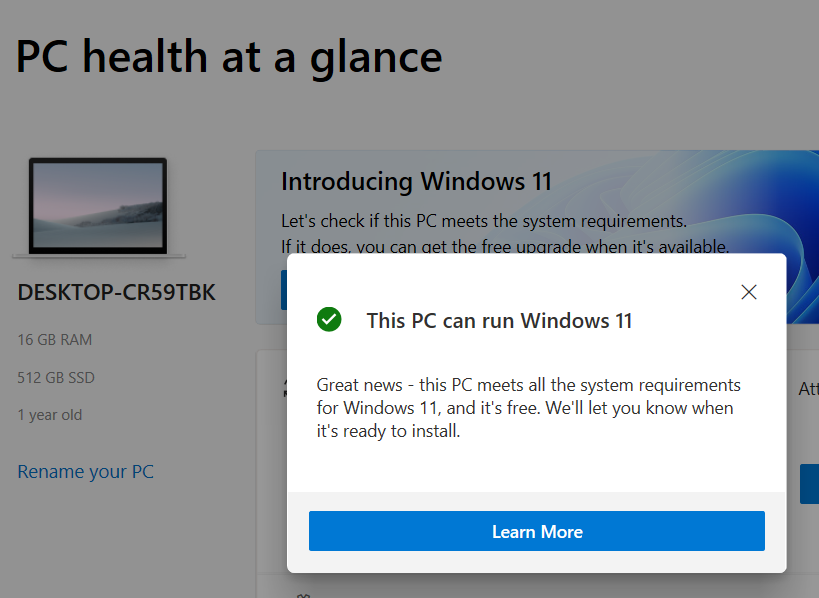
Meldingen på Microsofts offisielle kravside vil nå endres:



